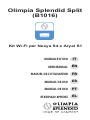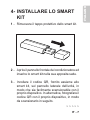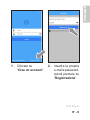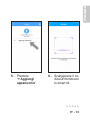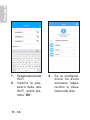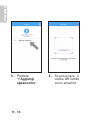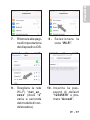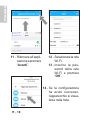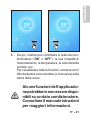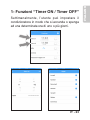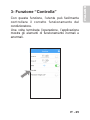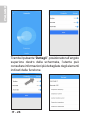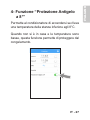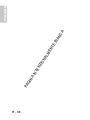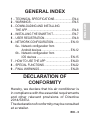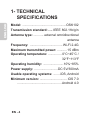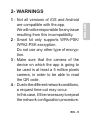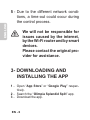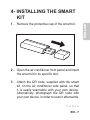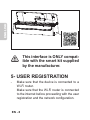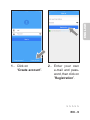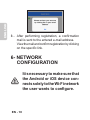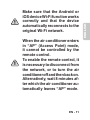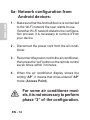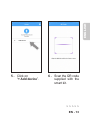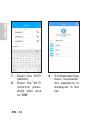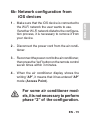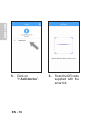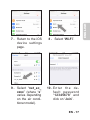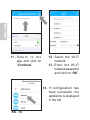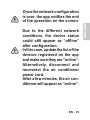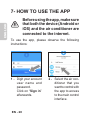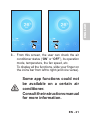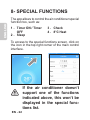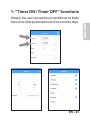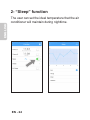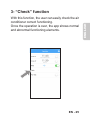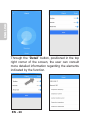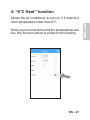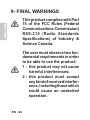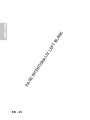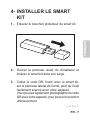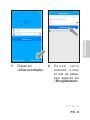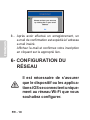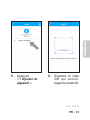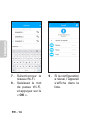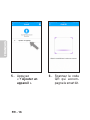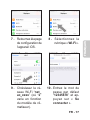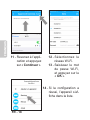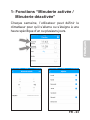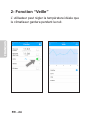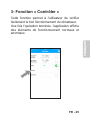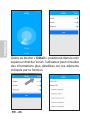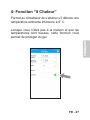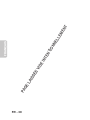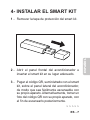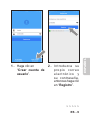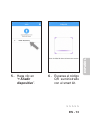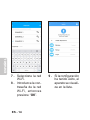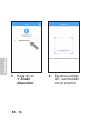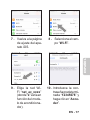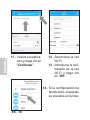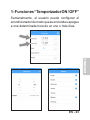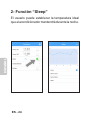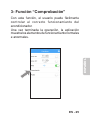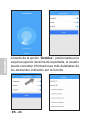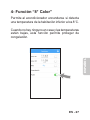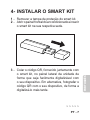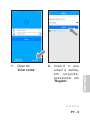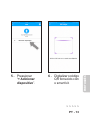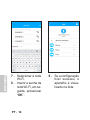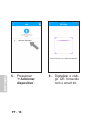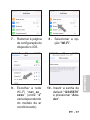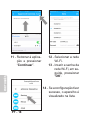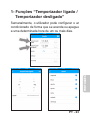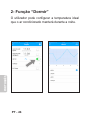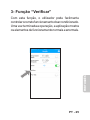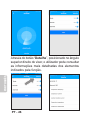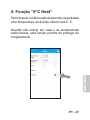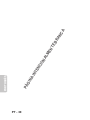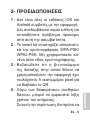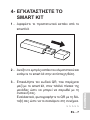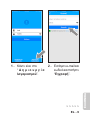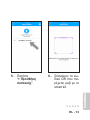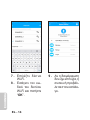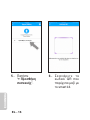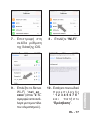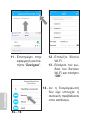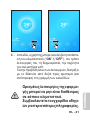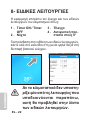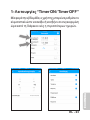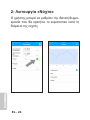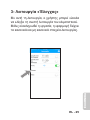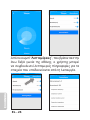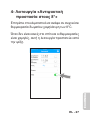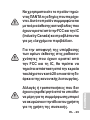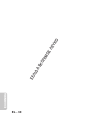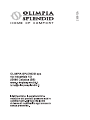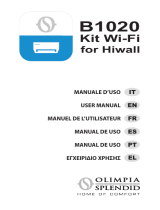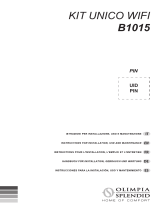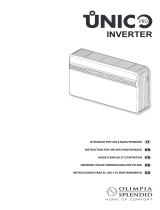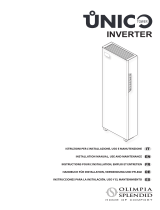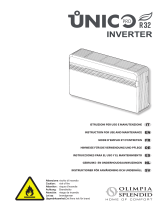La página se está cargando...
La página se está cargando...
La página se está cargando...
La página se está cargando...
La página se está cargando...
La página se está cargando...
La página se está cargando...
La página se está cargando...
La página se está cargando...
La página se está cargando...
La página se está cargando...
La página se está cargando...
La página se está cargando...
La página se está cargando...
La página se está cargando...
La página se está cargando...
La página se está cargando...
La página se está cargando...
La página se está cargando...
La página se está cargando...
La página se está cargando...
La página se está cargando...
La página se está cargando...
La página se está cargando...
La página se está cargando...
La página se está cargando...
La página se está cargando...
La página se está cargando...
La página se está cargando...
La página se está cargando...
La página se está cargando...
La página se está cargando...
La página se está cargando...
La página se está cargando...
La página se está cargando...
La página se está cargando...
La página se está cargando...
La página se está cargando...
La página se está cargando...
La página se está cargando...
La página se está cargando...
La página se está cargando...
La página se está cargando...
La página se está cargando...
La página se está cargando...
La página se está cargando...
La página se está cargando...
La página se está cargando...
La página se está cargando...
La página se está cargando...
La página se está cargando...
La página se está cargando...
La página se está cargando...
La página se está cargando...
La página se está cargando...
La página se está cargando...
La página se está cargando...

ENGLISH
EN - 30
PAGE INTENTIONALLY LEFT BLANK
La página se está cargando...
La página se está cargando...
La página se está cargando...
La página se está cargando...
La página se está cargando...
La página se está cargando...
La página se está cargando...
La página se está cargando...
La página se está cargando...
La página se está cargando...
La página se está cargando...
La página se está cargando...
La página se está cargando...
La página se está cargando...
La página se está cargando...
La página se está cargando...
La página se está cargando...
La página se está cargando...
La página se está cargando...
La página se está cargando...
La página se está cargando...
La página se está cargando...
La página se está cargando...
La página se está cargando...
La página se está cargando...
La página se está cargando...
La página se está cargando...
La página se está cargando...

ES - 3
ESPAÑOL
ÍNDICE GENERAL
1 - CARACTERÍSTICAS TÉCNICAS .................... ES-4
2 - ADVERTENCIAS ............................................. ES-5
3 -
DESCARGAR E INSTALAR LA APLICACIÓN
.... ES-6
4 - INSTALAR EL SMART KIT ............................... ES-7
5 - REGISTRO DEL USUARIO ............................. ES-8
6 - CONFIGURACIÓN DE LA RED ..................... ES-10
6a - Conguración de la red de
aparatos Android .................................... ES-12
6b - Conguración de la red de
aparatos iOS .......................................... ES-15
7 - COMO UTILIZAR LA APLICACIÓN ............... ES-20
8 - FUNCIONES ESPECIALES ........................... ES-22
9 - ADVERTENCIAS FINALES ........................... ES-28
DECLARACIÓN DE
CONFORMIDAD
Con la presente, se declara que este
acondicionador se ajusta a los requisitos
esenciales y a las otras disposiciones
aplicables de la Directiva 2014/53/UE.
La declaración de conformidad se puede
consultar ante un revendedor.

ES - 4
ESPAÑOL
1- CARACTERÍSTICAS
TÉCNICAS
Modelo: .............................................. OSK102
Normas de transmisión: .... IEEE 802.11b/g/n
Tipo de antena: ...................... antena externa
omnidireccional
Frecuencia: ................................... Wi-Fi 2.4G
Máxima potencia transmitida: .......... 15 dBm
Temperatura de funcionamiento: 0°C~45°C /
32°F~113°F
Humedad de funcionamiento: ...... 10%~85%
Alimentación: ...........................DC 5V/300mA
Sistemas operativos utilizables: iOS, Android
Versión mínima: ................................. iOS 7.0
................................................. Android 4.0

ES - 5
ESPAÑOL
2- ADVERTENCIAS
1 - No todas las versiones de iOS y
Android son compatibles con la
aplicación. No se asumen respon-
sabilidades por cualquier problema
resultante de esta incompatibilidad.
2 - El smart kit es compatible solamente
con la criptografía WPA-PSK/WPA2-
PSK. No utilice ningún otro tipo de
criptografía.
3 -
Asegurarse de que la videocámara del
aparato donde se quiere utilizar la apli-
cación tenga por lo menos 5 millones
de píxeles para leer el código QR
.
4 - A causa de las diferentes condiciones
de la red, podría ocurrir un timeout
de la solicitud. En este caso, será
necesario repetir el procedimiento de
conguración de la red.

ES - 6
ESPAÑOL
5 - A causa de las diferentes condiciones
de la red, podría ocurrir un timeout
durante el proceso de control.
No se asumen responsabilida-
des por problemas causados
por el internet, por el router Wi-
Fi y por aparatos inteligentes.
Contacte el proveedor original
para recibir asistencia.
3- DESCARGAR E INSTALAR
LA APLICACIÓN
1 -
Utilizar
“App Store” o “Google Play” respec-
tivamente.
2 -
Buscar la aplicación
“Olimpia Splendid Split”.
3 -
Descargar la aplicación
.

ES - 7
ESPAÑOL
4- INSTALAR EL SMART KIT
1 - Remover la tapa de protección del smart kit.
2 - Abrir el panel frontal del acondicionador e
insertar el smart kit en su lugar adecuado.
3 - Pegar el código QR, suministrado con el smart
kit, sobre el panel lateral del acondicionador,
de modo que sea fácilmente escaneable con
su propio aparato. Alternativamente, tomar un
foto del código QR con su propio aparato, con
el n de escanearlo posteriormente.
> > > > >

ES - 8
ESPAÑOL
Esta interfaz es compatible
SÓLO con el smart kit suminis-
trado por el fabricante.
5- REGISTRO DEL USUARIO
- Asegurarse de que el aparato sea conectado
a un router Wi-Fi.
Asegurarse de que el router Wi-Fi sea conecta-
do al internet antes de proceder con el registro
del usuario y con la conguración de la red.

ES - 9
ESPAÑOL
1 - Haga clic en
“Crear cuenta de
usuario”.
2 - Introduzca su
propio correo
electrónico y
su contraseña,
entonces haga clic
en “Registro”.
> > > > >

ES - 10
ESPAÑOL
3 - Después de haber realizado el registro, un
correo electrónico de conrmación es enviado
al correo electrónico introducido.
Visualice el correo electrónico y conrme el
registro haciendo clic en el especíco enlace.
6- CONFIGURACIÓN DE LA
RED
Es necesario asegurarse de
que el aparato Android o iOS
se conecte solamente a la red
Wi-Fi que se quiere congurar.

ES - 11
ESPAÑOL
Asegurarse de que la función
Wi-Fi del aparato Android o iOS
funcione correctamente y que
se vuelva a conectar automáti-
camente a la red Wi-Fi original.
Cuando el acondicionador se
pone en modo “AP” (Access
Point), no puede ser controlado
por le mando a distancia.
Para activar el mando a distan-
cia, es necesario desconectarse
de la red, o apagar y volver a
encender el acondicionador.
Alternativamente, espere 8 mi-
nutos después de los cuales el
acondicionador sale automáti-
camente del modo “AP”.

ES - 12
ESPAÑOL
6a- Conguración de la red de
aparatos Android:
1 -
Asegurarse de que el aparato Android sea conec-
tado a la red Wi-Fi que se quiere utilizar. Si una
otra red Wi-Fi afecta el proceso de conguración,
es necesario quitarla de su proprio aparato.
2 - Desconecte el cable de alimentación del acon-
dicionador.
3 -
Conecte el cable de alimentación al acondiciona-
dor, entonces presione siete veces el botón “led”
en el mando a distancia dentro de 3 minutos
.
4 -
Cuando en la pantalla del acondicionador se
visualiza la escritura “AP”, signica que el mismo
se ha puesto en modo “AP” (Access Point)
.
Para algunos modelos de acon-
dicionadores no es necesario
efectuar la fase “2” de la con-
guración.

ES - 13
ESPAÑOL
> > > > >
5 - Haga clic en
“+ Añadir
dispositivo”.
6 - Escanee el código
QR suministrado
con el smart kit.

ES - 14
ESPAÑOL
7 - Seleccione la red
Wi-Fi.
8 - Introduzca la con-
traseña de la red
Wi-Fi, entonces
presione “OK”.
9 - Si la conguración
ha tenido éxito, el
aparato se visuali-
za en la lista.

ES - 15
ESPAÑOL
6b- Conguración de la red de
aparatos iOS
1 - Asegurarse de que el aparato iOS sea conecta-
do a la red Wi-Fi que se quiere utilizar. Si una otra
red Wi-Fi afecta el proceso de conguración,
es necesario quitarla de su proprio aparato.
2 - Desconecte el cable de alimentación del acon-
dicionador.
3 -
Conecte el cable de alimentación al acondiciona-
dor, entonces presione siete veces el botón “led”
en el mando a distancia dentro de 3 minutos
.
4 -
Cuando en la pantalla del acondicionador se
visualiza la escritura “AP”, signica que el mismo
se ha puesto en modo “AP” (Access Point
).
Para algunos modelos de acon-
dicionadores no es necesario
efectuar la fase “2” de la con-
guración.

ES - 16
ESPAÑOL
5 - Haga clic en
“+ Añadir
dispositivo”.
6 - Escanee el código
QR suministrado
con el smart kit.

ES - 17
ESPAÑOL
7 - Vuelva a la página
de ajuste del apa-
rato iOS.
8 - Seleccione el cam-
po “Wi-Fi”.
9 - Elige la red Wi-
Fi “net_ac_xxxx”
(donde “x” varía en
función del mode-
lo de acondiciona-
dor).
10 - Introduzca la con-
traseña predetermi-
nada “12345678” y
haga clic en “Acce-
der”.

ES - 18
ESPAÑOL
11 - Vuelva a la aplica-
ción y haga clic en
“Continuar”.
12 - Seleccione la red
Wi-Fi.
13 - Introduzca la con-
traseña de la red
Wi-Fi y haga clic
en “OK”.
14 - Si la conguración ha
tenido éxito, el aparato
se visualiza en la lista.

ES - 19
ESPAÑOL
Una vez que la conguración
de la red ha terminado, la apli-
cación notica el término de la
operación en la pantalla.
A causa de las diferentes condi-
ciones de la red, es posible que
el estado del aparato todavía
resulte “ofine” después de la
conguración.
En este caso, actualice la lista
de los aparatos registrados en
la aplicación y asegúrese que
resulten “online”.
Alternativamente, desconecte y
vuelva a conectar el cable de ali-
mentación del acondicionador.
Después de algunos minutos,
el acondicionador resultará
“online”.

ES - 20
ESPAÑOL
7- COMO UTILIZAR LA
APLICACIÓN
Antes de utilizar la aplicación,
asegúrese que tanto el aparato
(Android o iOS) como el acon-
dicionador sean conectados al
internet.
Para utilizar la aplicación, atenerse a las siguientes
instrucciones:
1 - Teclee el nombre
de usuario y la
contraseña rela-
cionados con su
propia cuenta.
Luego, haga clic en
“Registrarse”.
2 -
Seleccione el acon-
dicionador que se
quiere controlar a
través de la aplica-
ción para acceder
a la interfaz de
control principal.

ES - 21
ESPAÑOL
3 -
De aquí, el usuario puede controlar el estado
del acondicionador (“ON” o “OFF”), su modo de
funcionamiento, la temperatura, la velocidad del
ventilador, etc
.
Para visualizar todas las funciones, deslice
el dedo desde derecha hasta izquierda (y
viceversa) en la barra de los iconos.
Algunas funciones de la aplica-
ción no podrían ser disponibles en
un determinado acondicionador.
Consultar el manual de instruc-
ciones para más informaciones
.

ES - 22
ESPAÑOL
8- FUNCIONES ESPECIALES
La aplicación permite controlar las funciones
especiales del acondicionador también, como:
1 - Temporizador
ON / Temporiza-
dor OFF
2 - Sleep
3 - Comprobación
4 - 8° Calor
Para acceder a la pantalla de las funciones espe-
ciales, haga clic en el icono en la esquina superior
derecha en la interfaz del control principal.
Si el acondicionador no es com-
patible con una de las funciones
indicadas más arriba, esta fun-
ción no será visualizada en la
lista de las funciones especiales
.

ES - 23
ESPAÑOL
1-
Funciones “Temporizador ON / OFF”
Semanalmente, el usuario puede congurar el
acondicionador de modo que se encienda u apague
a una determinada hora de un uno o más días.

ES - 24
ESPAÑOL
2- Función “Sleep”
El usuario puede establecer la temperatura ideal
que el acondicionador mantendrá durante la noche.

ES - 25
ESPAÑOL
3- Función “Comprobación”
Con esta función, el usuario puede fácilmente
controlar el correcto funcionamiento del
acondicionador.
Una vez terminada la operación, la aplicación
muestra los elementos de funcionamiento normales
e anormales.

ES - 26
ESPAÑOL
A través de la opción “Detalles”, posicionada en la
esquina superior derecha de la pantalla, el usuario
puede consultar informaciones más detalladas de
los elementos indicados por la función.

ES - 27
ESPAÑOL
4- Función “8° Calor”
Permite al acondicionador encenderse si detecta
una temperatura de la habitación inferior a los 8°C.
Cuando no hay ninguno en casa y las temperaturas
están bajas, esta función permite proteger de
congelación.

ES - 28
ESPAÑOL
9- ADVERTENCIAS FINALES
Este producto cumple con la
Parte 15 de las Regulaciones
FCC (Federal Communications
Commission) y con la
RSS-210 (Radio Standards
Specications) del Industry &
Science Canada.
El usuario debe respetar dos
requisitos fundamentales para
poder utilizar el producto:
1 - este producto no puede cau-
sar interferencias nocivas;
2 - este producto debe aceptar
cualquier tipo de interfe-
rencia recibida, incluidas
las que podrían causar un
funcionamiento indeseado.

ES - 29
ESPAÑOL
SIEMPRE utilice el producto res-
petando las instrucciones sumi-
nistradas. Este producto cumple
con los limites de exposición a la
radiación establecidos por la FCC y
por la IC (Industry Canada) previs-
tos para un ambiente incontrolado
.
Para evitar superar los limites de
exposición a las frecuencias de
radio establecidos por la FCC y la
IC, debe ser mantenida un distan-
cia mínima de 20 cm de la antena
durante el funcionamiento normal
.
Cambios o modicaciones no
expresamente aprobados por
las partes responsables de la
conformidad podrían anular la
autoridad del usuario de utilizar
el aparato.

ES - 30
ESPAÑOL
PÁGINA INTENCIONADAMENTE BLANCA
La página se está cargando...
La página se está cargando...
La página se está cargando...
La página se está cargando...
La página se está cargando...
La página se está cargando...
La página se está cargando...
La página se está cargando...
La página se está cargando...
La página se está cargando...
La página se está cargando...
La página se está cargando...
La página se está cargando...
La página se está cargando...
La página se está cargando...
La página se está cargando...
La página se está cargando...
La página se está cargando...
La página se está cargando...
La página se está cargando...
La página se está cargando...
La página se está cargando...
La página se está cargando...
La página se está cargando...
La página se está cargando...
La página se está cargando...
La página se está cargando...
La página se está cargando...
La página se está cargando...
La página se está cargando...
La página se está cargando...
La página se está cargando...
La página se está cargando...
La página se está cargando...
La página se está cargando...
La página se está cargando...
La página se está cargando...
La página se está cargando...
La página se está cargando...
La página se está cargando...
La página se está cargando...
La página se está cargando...
La página se está cargando...
La página se está cargando...
La página se está cargando...
La página se está cargando...
La página se está cargando...
La página se está cargando...
La página se está cargando...
La página se está cargando...
La página se está cargando...
La página se está cargando...
La página se está cargando...
La página se está cargando...
La página se está cargando...
La página se está cargando...
La página se está cargando...
La página se está cargando...
Transcripción de documentos
EN - 30 PA GE LL YL NA TIO EN INT EF TB LA NK ENGLISH ÍNDICE GENERAL - CARACTERÍSTICAS TÉCNICAS..................... ES-4 ADVERTENCIAS.............................................. ES-5 DESCARGAR E INSTALAR LA APLICACIÓN..... ES-6 INSTALAR EL SMART KIT................................ ES-7 REGISTRO DEL USUARIO.............................. ES-8 CONFIGURACIÓN DE LA RED...................... ES-10 6a - Configuración de la red de aparatos Android..................................... ES-12 6b - Configuración de la red de aparatos iOS........................................... ES-15 7 - COMO UTILIZAR LA APLICACIÓN................ ES-20 8 - FUNCIONES ESPECIALES............................ ES-22 9 - ADVERTENCIAS FINALES............................ ES-28 DECLARACIÓN DE CONFORMIDAD Con la presente, se declara que este acondicionador se ajusta a los requisitos esenciales y a las otras disposiciones aplicables de la Directiva 2014/53/UE. La declaración de conformidad se puede consultar ante un revendedor. ES - 3 ESPAÑOL 1 2 3 4 5 6 ESPAÑOL 1- CARACTERÍSTICAS TÉCNICAS Modelo: ...............................................OSK102 Normas de transmisión:..... IEEE 802.11b/g/n Tipo de antena: ....................... antena externa omnidireccional Frecuencia: .................................... Wi-Fi 2.4G Máxima potencia transmitida: ........... 15 dBm Temperatura de funcionamiento: .0°C~45°C / 32°F~113°F Humedad de funcionamiento: .......10%~85% Alimentación: ............................DC 5V/300mA Sistemas operativos utilizables: .iOS, Android Versión mínima: .................................. iOS 7.0 .................................................. Android 4.0 ES - 4 1 - No todas las versiones de iOS y Android son compatibles con la aplicación. No se asumen responsabilidades por cualquier problema resultante de esta incompatibilidad. 2 - El smart kit es compatible solamente con la criptografía WPA-PSK/WPA2PSK. No utilice ningún otro tipo de criptografía. 3 - Asegurarse de que la videocámara del aparato donde se quiere utilizar la aplicación tenga por lo menos 5 millones de píxeles para leer el código QR. 4 - A causa de las diferentes condiciones de la red, podría ocurrir un timeout de la solicitud. En este caso, será necesario repetir el procedimiento de configuración de la red. ES - 5 ESPAÑOL 2- ADVERTENCIAS 5 - A causa de las diferentes condiciones de la red, podría ocurrir un timeout durante el proceso de control. ESPAÑOL No se asumen responsabilidades por problemas causados por el internet, por el router WiFi y por aparatos inteligentes. Contacte el proveedor original para recibir asistencia. 3- DESCARGAR E INSTALAR LA APLICACIÓN 1 - Utilizar “App Store” o “Google Play” respectivamente. 2 - Buscar la aplicación “Olimpia Splendid Split”. 3 - Descargar la aplicación. ES - 6 4- INSTALAR EL SMART KIT 2 - Abrir el panel frontal del acondicionador e insertar el smart kit en su lugar adecuado. 3 - Pegar el código QR, suministrado con el smart kit, sobre el panel lateral del acondicionador, de modo que sea fácilmente escaneable con su propio aparato. Alternativamente, tomar un foto del código QR con su propio aparato, con el fin de escanearlo posteriormente. >>>>> ES - 7 ESPAÑOL 1 - Remover la tapa de protección del smart kit. ESPAÑOL Esta interfaz es compatible SÓLO con el smart kit suministrado por el fabricante. 5- REGISTRO DEL USUARIO - Asegurarse de que el aparato sea conectado a un router Wi-Fi. Asegurarse de que el router Wi-Fi sea conectado al internet antes de proceder con el registro del usuario y con la configuración de la red. ES - 8 2 - Introduzca su propio correo electrónico y su contraseña, entonces haga clic en “Registro”. >>>>> ES - 9 ESPAÑOL 1 - Haga clic en “Crear cuenta de usuario”. ESPAÑOL 3 - Después de haber realizado el registro, un correo electrónico de confirmación es enviado al correo electrónico introducido. Visualice el correo electrónico y confirme el registro haciendo clic en el específico enlace. 6- CONFIGURACIÓN DE LA RED Es necesario asegurarse de que el aparato Android o iOS se conecte solamente a la red Wi-Fi que se quiere configurar. ES - 10 Cuando el acondicionador se pone en modo “AP” (Access Point), no puede ser controlado por le mando a distancia. Para activar el mando a distancia, es necesario desconectarse de la red, o apagar y volver a encender el acondicionador. Alternativamente, espere 8 minutos después de los cuales el acondicionador sale automáticamente del modo “AP”. ES - 11 ESPAÑOL Asegurarse de que la función Wi-Fi del aparato Android o iOS funcione correctamente y que se vuelva a conectar automáticamente a la red Wi-Fi original. 6a- Configuración de la red de aparatos Android: 1 - Asegurarse de que el aparato Android sea conectado a la red Wi-Fi que se quiere utilizar. Si una otra red Wi-Fi afecta el proceso de configuración, es necesario quitarla de su proprio aparato. ESPAÑOL 2 - Desconecte el cable de alimentación del acondicionador. 3 - Conecte el cable de alimentación al acondicionador, entonces presione siete veces el botón “led” en el mando a distancia dentro de 3 minutos. 4 - Cuando en la pantalla del acondicionador se visualiza la escritura “AP”, significa que el mismo se ha puesto en modo “AP” (Access Point). Para algunos modelos de acondicionadores no es necesario efectuar la fase “2” de la configuración. ES - 12 ESPAÑOL 5 - Haga clic en “+ Añadir dispositivo”. 6 - Escanee el código QR suministrado con el smart kit. >>>>> ES - 13 ESPAÑOL 7 - Seleccione la red Wi-Fi. 8 - Introduzca la contraseña de la red Wi-Fi, entonces presione “OK”. ES - 14 9 - Si la configuración ha tenido éxito, el aparato se visualiza en la lista. 6b- Configuración de la red de aparatos iOS 1 - Asegurarse de que el aparato iOS sea conectado a la red Wi-Fi que se quiere utilizar. Si una otra red Wi-Fi afecta el proceso de configuración, es necesario quitarla de su proprio aparato. 3 - Conecte el cable de alimentación al acondicionador, entonces presione siete veces el botón “led” en el mando a distancia dentro de 3 minutos. 4 - Cuando en la pantalla del acondicionador se visualiza la escritura “AP”, significa que el mismo se ha puesto en modo “AP” (Access Point). Para algunos modelos de acondicionadores no es necesario efectuar la fase “2” de la configuración. ES - 15 ESPAÑOL 2 - Desconecte el cable de alimentación del acondicionador. ESPAÑOL 5 - Haga clic en “+ Añadir dispositivo”. ES - 16 6 - Escanee el código QR suministrado con el smart kit. 8 - Seleccione el campo “Wi-Fi”. 9 - Elige la red WiFi “net_ac_xxxx” (donde “x” varía en función del modelo de acondicionador). 10 - Introduzca la contraseña predeterminada “12345678” y haga clic en “Acceder”. ESPAÑOL 7 - Vuelva a la página de ajuste del aparato iOS. ES - 17 ESPAÑOL 11 - Vuelva a la aplicación y haga clic en “Continuar”. 12 - Seleccione la red Wi-Fi. 13 - Introduzca la contraseña de la red Wi-Fi y haga clic en “OK”. 14 - Si la configuración ha tenido éxito, el aparato se visualiza en la lista. ES - 18 A causa de las diferentes condiciones de la red, es posible que el estado del aparato todavía resulte “offline” después de la configuración. En este caso, actualice la lista de los aparatos registrados en la aplicación y asegúrese que resulten “online”. Alternativamente, desconecte y vuelva a conectar el cable de alimentación del acondicionador. Después de algunos minutos, el acondicionador resultará “online”. ES - 19 ESPAÑOL Una vez que la configuración de la red ha terminado, la aplicación notifica el término de la operación en la pantalla. 7- COMO UTILIZAR LA APLICACIÓN Antes de utilizar la aplicación, asegúrese que tanto el aparato (Android o iOS) como el acondicionador sean conectados al internet. ESPAÑOL Para utilizar la aplicación, atenerse a las siguientes instrucciones: 1 - Teclee el nombre de usuario y la contraseña relacionados con su propia cuenta. Luego, haga clic en “Registrarse”. ES - 20 2 - Seleccione el acondicionador que se quiere controlar a través de la aplicación para acceder a la interfaz de control principal. Algunas funciones de la aplicación no podrían ser disponibles en un determinado acondicionador. Consultar el manual de instrucciones para más informaciones. ES - 21 ESPAÑOL 3 - De aquí, el usuario puede controlar el estado del acondicionador (“ON” o “OFF”), su modo de funcionamiento, la temperatura, la velocidad del ventilador, etc. Para visualizar todas las funciones, deslice el dedo desde derecha hasta izquierda (y viceversa) en la barra de los iconos. 8- FUNCIONES ESPECIALES La aplicación permite controlar las funciones especiales del acondicionador también, como: 1 - Temporizador ON / Temporizador OFF 2 - Sleep 3 - Comprobación 4 - 8° Calor ESPAÑOL Para acceder a la pantalla de las funciones especiales, haga clic en el icono en la esquina superior derecha en la interfaz del control principal. Si el acondicionador no es compatible con una de las funciones indicadas más arriba, esta función no será visualizada en la lista de las funciones especiales. ES - 22 1- Funciones “Temporizador ON / OFF” ESPAÑOL Semanalmente, el usuario puede configurar el acondicionador de modo que se encienda u apague a una determinada hora de un uno o más días. ES - 23 2- Función “Sleep” ESPAÑOL El usuario puede establecer la temperatura ideal que el acondicionador mantendrá durante la noche. ES - 24 3- Función “Comprobación” ESPAÑOL Con esta función, el usuario puede fácilmente controlar el correcto funcionamiento del acondicionador. Una vez terminada la operación, la aplicación muestra los elementos de funcionamiento normales e anormales. ES - 25 ESPAÑOL A través de la opción “Detalles”, posicionada en la esquina superior derecha de la pantalla, el usuario puede consultar informaciones más detalladas de los elementos indicados por la función. ES - 26 4- Función “8° Calor” Permite al acondicionador encenderse si detecta una temperatura de la habitación inferior a los 8°C. ESPAÑOL Cuando no hay ninguno en casa y las temperaturas están bajas, esta función permite proteger de congelación. ES - 27 9- ADVERTENCIAS FINALES Este producto cumple con la Parte 15 de las Regulaciones FCC (Federal Communications Commission) y con la RSS-210 (Radio Standards Specifications) del Industry & Science Canada. ESPAÑOL El usuario debe respetar dos requisitos fundamentales para poder utilizar el producto: 1 - este producto no puede causar interferencias nocivas; 2 - este producto debe aceptar cualquier tipo de interferencia recibida, incluidas las que podrían causar un funcionamiento indeseado. ES - 28 Para evitar superar los limites de exposición a las frecuencias de radio establecidos por la FCC y la IC, debe ser mantenida un distancia mínima de 20 cm de la antena durante el funcionamiento normal. Cambios o modificaciones no expresamente aprobados por las partes responsables de la conformidad podrían anular la autoridad del usuario de utilizar el aparato. ES - 29 ESPAÑOL SIEMPRE utilice el producto respetando las instrucciones suministradas. Este producto cumple con los limites de exposición a la radiación establecidos por la FCC y por la IC (Industry Canada) previstos para un ambiente incontrolado. ES - 30 PÁ GI NA ME NT DA NA INT EN CIO ESPAÑOL EB LA NC A-
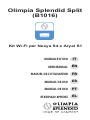 1
1
-
 2
2
-
 3
3
-
 4
4
-
 5
5
-
 6
6
-
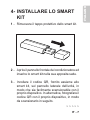 7
7
-
 8
8
-
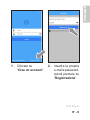 9
9
-
 10
10
-
 11
11
-
 12
12
-
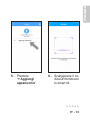 13
13
-
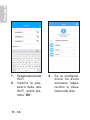 14
14
-
 15
15
-
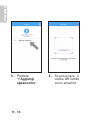 16
16
-
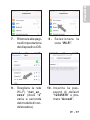 17
17
-
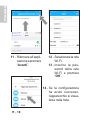 18
18
-
 19
19
-
 20
20
-
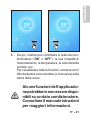 21
21
-
 22
22
-
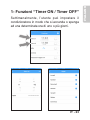 23
23
-
 24
24
-
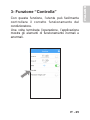 25
25
-
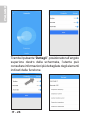 26
26
-
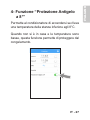 27
27
-
 28
28
-
 29
29
-
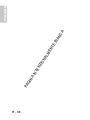 30
30
-
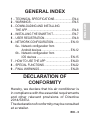 31
31
-
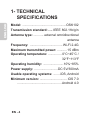 32
32
-
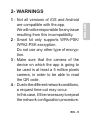 33
33
-
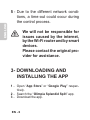 34
34
-
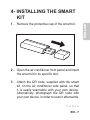 35
35
-
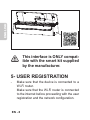 36
36
-
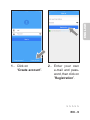 37
37
-
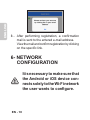 38
38
-
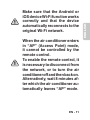 39
39
-
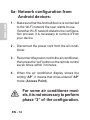 40
40
-
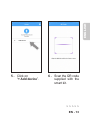 41
41
-
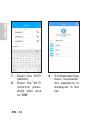 42
42
-
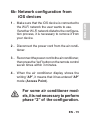 43
43
-
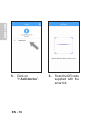 44
44
-
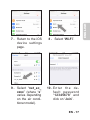 45
45
-
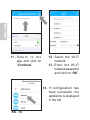 46
46
-
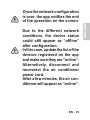 47
47
-
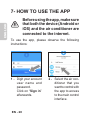 48
48
-
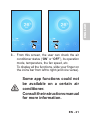 49
49
-
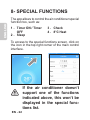 50
50
-
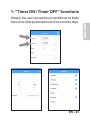 51
51
-
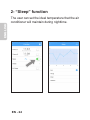 52
52
-
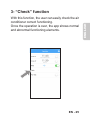 53
53
-
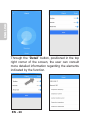 54
54
-
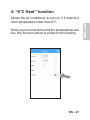 55
55
-
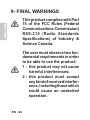 56
56
-
 57
57
-
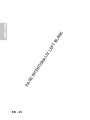 58
58
-
 59
59
-
 60
60
-
 61
61
-
 62
62
-
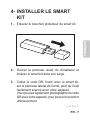 63
63
-
 64
64
-
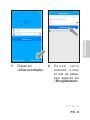 65
65
-
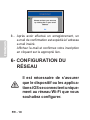 66
66
-
 67
67
-
 68
68
-
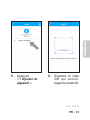 69
69
-
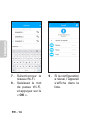 70
70
-
 71
71
-
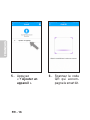 72
72
-
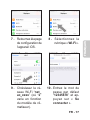 73
73
-
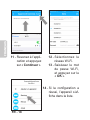 74
74
-
 75
75
-
 76
76
-
 77
77
-
 78
78
-
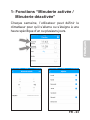 79
79
-
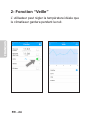 80
80
-
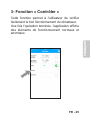 81
81
-
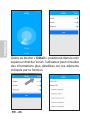 82
82
-
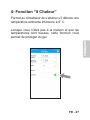 83
83
-
 84
84
-
 85
85
-
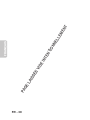 86
86
-
 87
87
-
 88
88
-
 89
89
-
 90
90
-
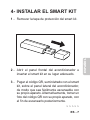 91
91
-
 92
92
-
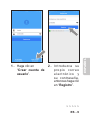 93
93
-
 94
94
-
 95
95
-
 96
96
-
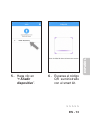 97
97
-
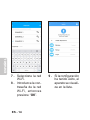 98
98
-
 99
99
-
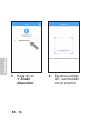 100
100
-
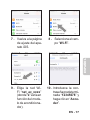 101
101
-
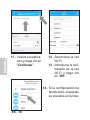 102
102
-
 103
103
-
 104
104
-
 105
105
-
 106
106
-
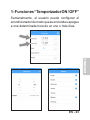 107
107
-
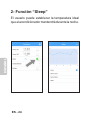 108
108
-
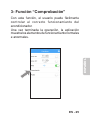 109
109
-
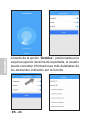 110
110
-
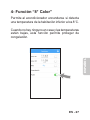 111
111
-
 112
112
-
 113
113
-
 114
114
-
 115
115
-
 116
116
-
 117
117
-
 118
118
-
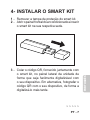 119
119
-
 120
120
-
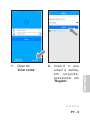 121
121
-
 122
122
-
 123
123
-
 124
124
-
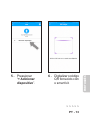 125
125
-
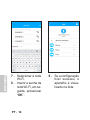 126
126
-
 127
127
-
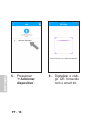 128
128
-
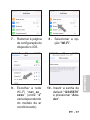 129
129
-
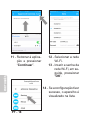 130
130
-
 131
131
-
 132
132
-
 133
133
-
 134
134
-
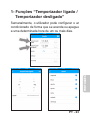 135
135
-
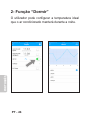 136
136
-
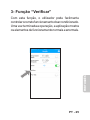 137
137
-
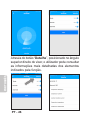 138
138
-
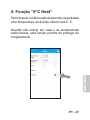 139
139
-
 140
140
-
 141
141
-
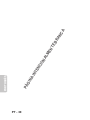 142
142
-
 143
143
-
 144
144
-
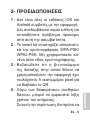 145
145
-
 146
146
-
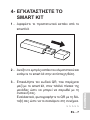 147
147
-
 148
148
-
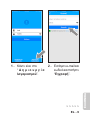 149
149
-
 150
150
-
 151
151
-
 152
152
-
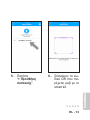 153
153
-
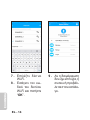 154
154
-
 155
155
-
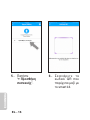 156
156
-
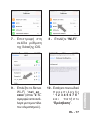 157
157
-
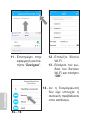 158
158
-
 159
159
-
 160
160
-
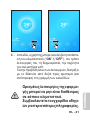 161
161
-
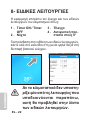 162
162
-
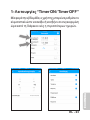 163
163
-
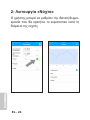 164
164
-
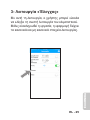 165
165
-
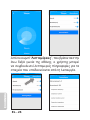 166
166
-
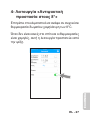 167
167
-
 168
168
-
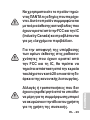 169
169
-
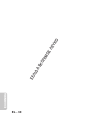 170
170
-
 171
171
-
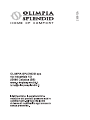 172
172
Olimpia Splendid OS Comfort Manual de usuario
- Tipo
- Manual de usuario
- Este manual también es adecuado para
en otros idiomas
- français: Olimpia Splendid OS Comfort Manuel utilisateur
- italiano: Olimpia Splendid OS Comfort Manuale utente
- English: Olimpia Splendid OS Comfort User manual
- português: Olimpia Splendid OS Comfort Manual do usuário
Artículos relacionados
-
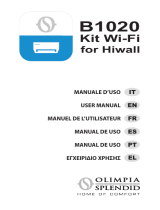 Olimpia Splendid B1020 Manual de usuario
Olimpia Splendid B1020 Manual de usuario
-
Olimpia Splendid DOLCECLIMA Air Pro 13 A+ Manual de usuario
-
Olimpia Splendid DOLCECLIMA Air Pro 13 A+ Manual de usuario
-
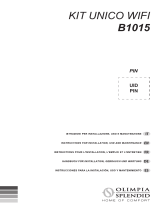 Olimpia Splendid Fi - B1015 Manual de usuario
Olimpia Splendid Fi - B1015 Manual de usuario
-
Olimpia Splendid Unico Manual de usuario
-
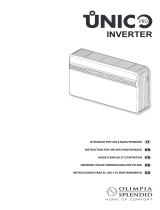 Olimpia Splendid Unico Pro Inverter 12 HP A+ Manual de usuario
Olimpia Splendid Unico Pro Inverter 12 HP A+ Manual de usuario
-
Olimpia Splendid Unico Tower Manual de usuario
-
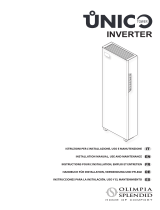 Olimpia Splendid Unico Tower Manual de usuario
Olimpia Splendid Unico Tower Manual de usuario
-
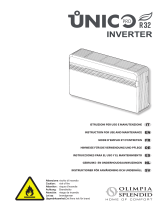 Olimpia Splendid Unico Pro Manual de usuario
Olimpia Splendid Unico Pro Manual de usuario
-
Olimpia Splendid WiFi Manual de usuario